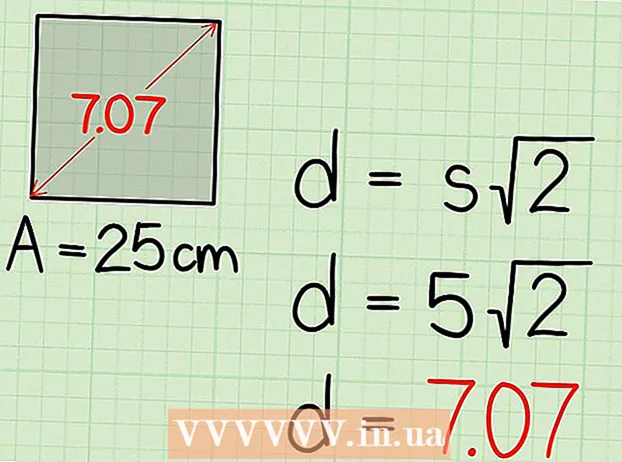작가:
William Ramirez
창조 날짜:
18 구월 2021
업데이트 날짜:
1 칠월 2024
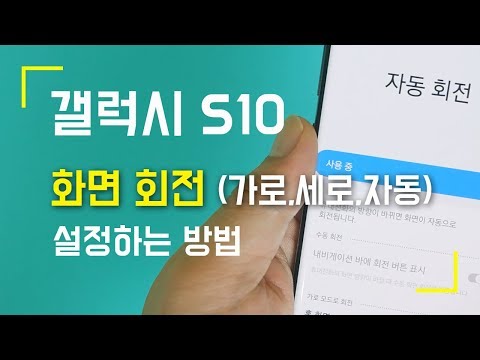
콘텐츠
이 기사에서는 Android 기기에서 화면 회전을 활성화하여 단순히 기기를 회전하여 방향(세로에서 가로로 또는 그 반대로)을 변경하는 방법을 보여줍니다. 대부분의 Android 버전에서는 홈 화면의 방향을 변경할 수 없습니다.
단계
방법 1/2: 대부분의 Android 기기에서
 1 설정 앱 실행
1 설정 앱 실행  . 이렇게 하려면 표시된 아이콘을 클릭하십시오.
. 이렇게 하려면 표시된 아이콘을 클릭하십시오.  2 아래로 스크롤하여 탭 특수 능력. 이 옵션은 설정 페이지 하단에 있습니다.
2 아래로 스크롤하여 탭 특수 능력. 이 옵션은 설정 페이지 하단에 있습니다.  3 아래로 스크롤하여 화면 자동 회전 옆에 있는 회색 슬라이더를 탭합니다.
3 아래로 스크롤하여 화면 자동 회전 옆에 있는 회색 슬라이더를 탭합니다.  . 메뉴 하단에 있으며 슬라이더가 파란색으로 바뀝니다.
. 메뉴 하단에 있으며 슬라이더가 파란색으로 바뀝니다.  ... 이제 장치를 회전하기만 하면 화면 방향을 변경할 수 있습니다.
... 이제 장치를 회전하기만 하면 화면 방향을 변경할 수 있습니다. - 일부 Android 기기에서는 이 옵션 옆에 있는 확인란을 선택합니다.
- 대부분의 Android 버전에서는 홈 화면의 방향을 변경할 수 없습니다. 또한 일부 응용 프로그램은 이 기능이 활성화되어 있어도 화면 회전을 지원하지 않습니다.
 4 세로 화면 방향으로 전환하려면 기기를 똑바로 세우십시오.
4 세로 화면 방향으로 전환하려면 기기를 똑바로 세우십시오. 5 가로 화면 방향으로 전환하려면 기기를 가로로 잡습니다.
5 가로 화면 방향으로 전환하려면 기기를 가로로 잡습니다.- 대부분의 Android 버전에서는 홈 화면의 방향을 변경할 수 없습니다. 따라서 먼저 모바일 브라우저와 같은 응용 프로그램을 실행한 다음 화면을 회전하십시오.
방법 2/2: 삼성 갤럭시에서
 1 화면 상단에서 아래로 스와이프합니다. 알림 패널이 열립니다.
1 화면 상단에서 아래로 스와이프합니다. 알림 패널이 열립니다.  2 화면 상단에서 다시 아래로 스와이프하여 전체 알림 패널을 엽니다. 빠른 설정 아이콘을 표시합니다.
2 화면 상단에서 다시 아래로 스와이프하여 전체 알림 패널을 엽니다. 빠른 설정 아이콘을 표시합니다.  3 아이콘을 탭하세요
3 아이콘을 탭하세요  . 곡선 화살표가 있는 이 스마트폰 모양의 아이콘은 모바일 장치의 자동 회전 기능을 켜고 끕니다.
. 곡선 화살표가 있는 이 스마트폰 모양의 아이콘은 모바일 장치의 자동 회전 기능을 켜고 끕니다. - 아이콘이 파란색이면 자동 회전이 활성화된 것입니다. 즉, 화면 방향을 변경하려면 장치를 회전하기만 하면 됩니다. 아이콘이 회색이면 자동 회전이 비활성화됩니다. 즉, 화면 방향이 세로 전용 또는 가로 전용입니다.
 4 기기를 회전하여 화면 방향을 변경합니다. 자동 회전이 활성화된 경우 기기를 세로로 잡고 세로 화면 방향으로 전환하거나 기기를 가로로 잡고 가로 화면 방향으로 전환합니다.
4 기기를 회전하여 화면 방향을 변경합니다. 자동 회전이 활성화된 경우 기기를 세로로 잡고 세로 화면 방향으로 전환하거나 기기를 가로로 잡고 가로 화면 방향으로 전환합니다. - 대부분의 Android 버전에서는 홈 화면의 방향을 변경할 수 없습니다. 따라서 먼저 모바일 브라우저와 같은 응용 프로그램을 실행한 다음 화면을 회전하십시오.
 5 자동 회전 끄기
5 자동 회전 끄기  한 위치에서 화면 방향을 고정합니다. 화면을 세로 또는 가로 방향으로 고정하려면 화면 상단에서 아래로 스와이프하고 자동 회전 아이콘을 탭합니다. 화면이 원하는 방향일 때 수행합니다.
한 위치에서 화면 방향을 고정합니다. 화면을 세로 또는 가로 방향으로 고정하려면 화면 상단에서 아래로 스와이프하고 자동 회전 아이콘을 탭합니다. 화면이 원하는 방향일 때 수행합니다.
팁
- 일부 Android 기기에서 자동 회전 옵션은 설정 페이지의 디스플레이 섹션에 있습니다.
- Google Now 런처에서 홈 화면 회전을 활성화할 수 있습니다. 이렇게 하려면 홈 화면을 길게 터치하고 "회전 허용" 옆에 있는 회색 슬라이더를 클릭한 다음 장치를 회전합니다.
경고
- 모든 응용 프로그램이 화면 회전을 지원하는 것은 아닙니다.